黑鯊在線重裝聯想yoga4 pro系統win7教程
 2019/05/14
2019/05/14
 1110
1110
聯想yoga4 pro筆記本是一款擁有著13.3英寸顯示屏的時尚輕薄筆記本電腦,其搭載了intel第六代酷睿i7處理器以及性能級獨立顯卡,能夠滿足用戶們日常娛樂使用需求。那么這款高配置的筆記本如何在線重裝win7系統呢?今天黑鯊小編就為大家帶來聯想yoga4 pro筆記本在線重裝系統win7的詳細操作方法。

聯想yoga4 pro在線重裝系統win7操作方法:
1.官網下載黑鯊裝機大師工具,然后打開軟件,選擇軟件主界面的【一鍵裝機】后,點擊【系統重裝】選項,即可進入系統環境檢測界面。
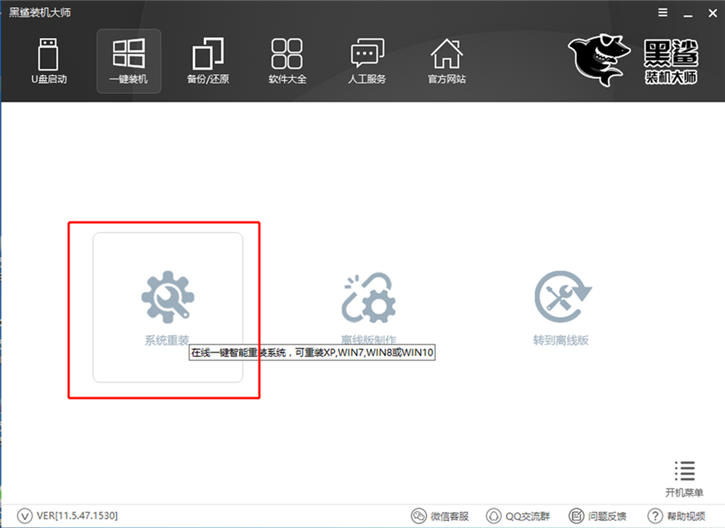
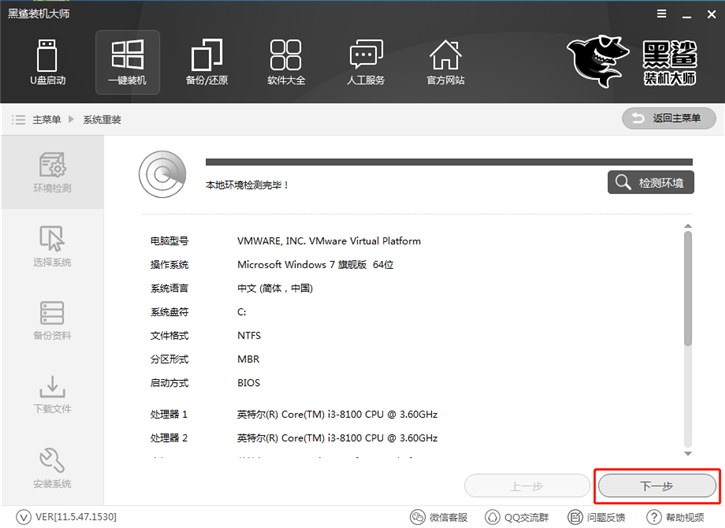
2. 檢測完畢后,進入選擇系統界面,根據電腦配置以及個人的使用習慣選擇,一般內存4G以上選擇安裝64位系統,內存不足4G選擇安裝32位系統,小編這里選擇的win7 64位系統,選擇好之后,點擊【安裝此系統】。
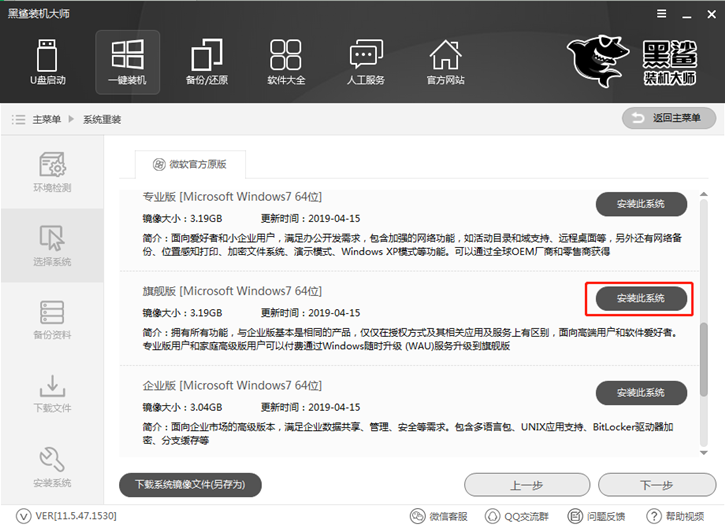
3.然后可以選擇需要的數據進行一鍵備份,黑鯊重裝系統時會格式化系統盤數據,其他盤文件不影響,進行備份可以保證文件安全。
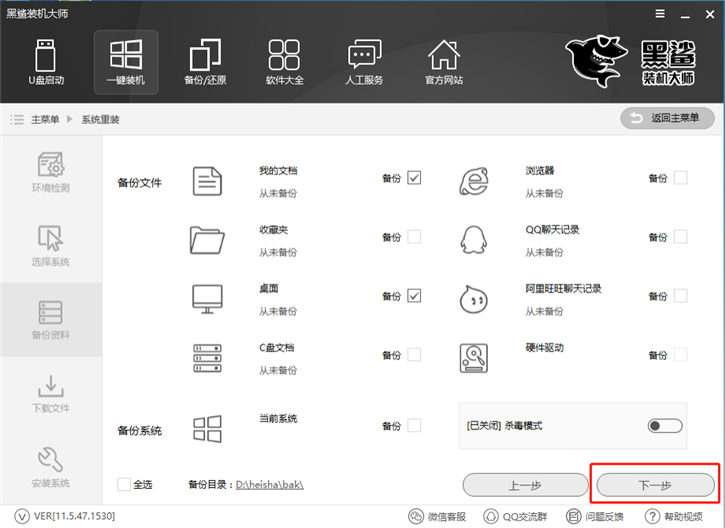
4. 文件備份選擇完畢后,進入自動下載系統的過程。黑鯊會配置最快的網速為我們下載好系統。
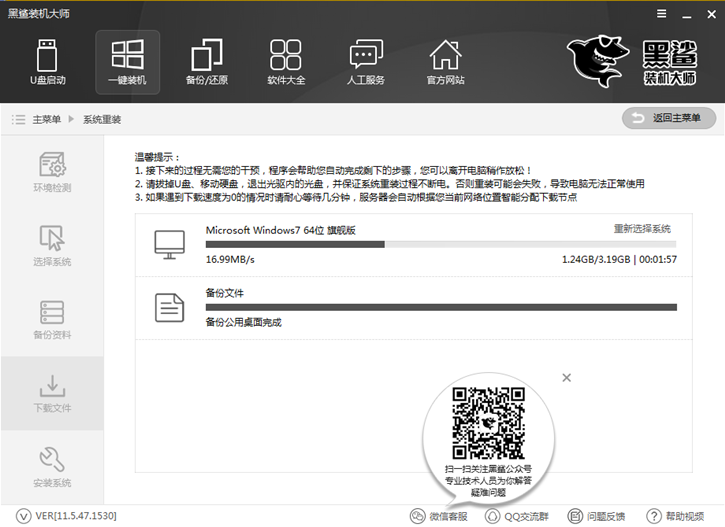
5.系統下載完畢后會自動重啟,這里會默認進入黑鯊PE原版系統安裝模式進行系統的重裝。
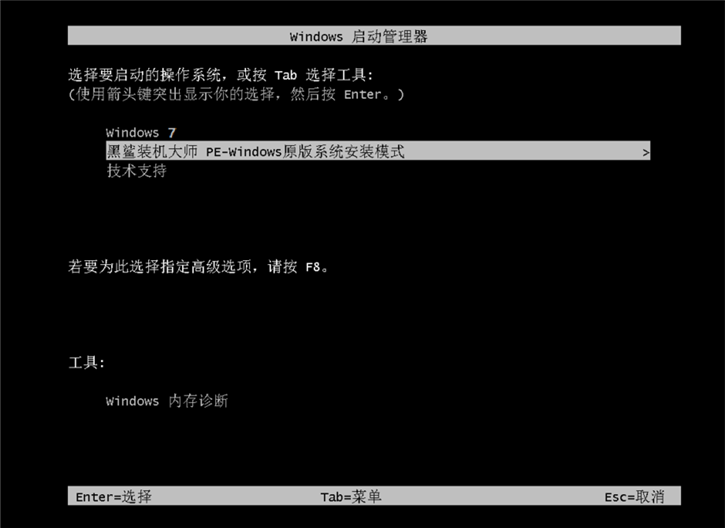
6.進入PE系統后,會自動彈出黑鯊PE裝機工具,并開始執行系統安裝過程,我們只需靜待幾分鐘即可。
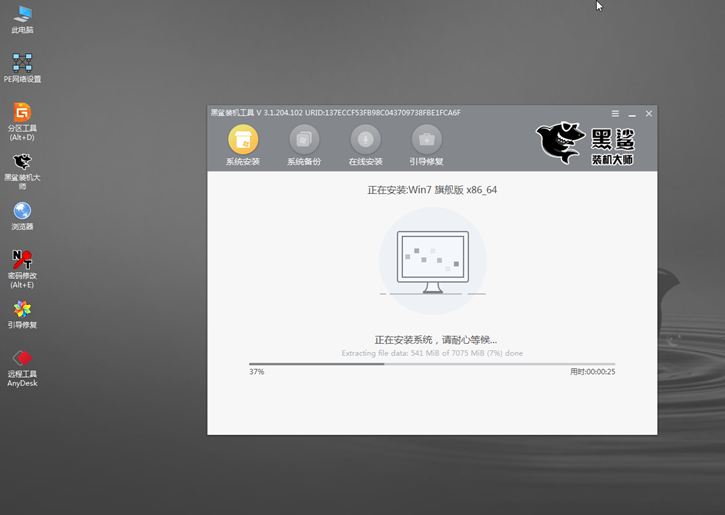
7.系統安裝完成后,重啟進行最后階段的系統部署,待完畢后即可使用最新安裝的win7系統。
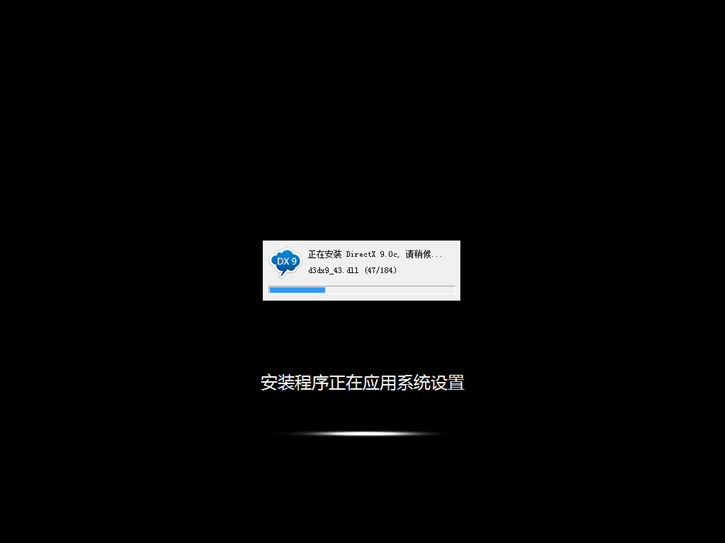

以上就是小編為大家帶來的聯想yoga4 pro筆記本在線重裝系統win7的詳細操作方法。如果你也有重裝系統的需求,不妨試試黑鯊裝機大師的在線重裝功能,方便快捷,一鍵就能輕松搞定!
